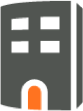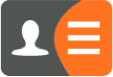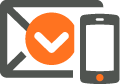Hulp bij onze website & apps
Zoek je hulp bij het gebruik van onze website of één van onze apps? Vind hier je antwoord.
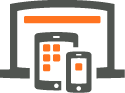
Zoeken op de website
Zoeken en bladeren in de collectie
Kijk op de collectie pagina om te zoeken naar materialen.
Zoeken en bladeren in onze agenda
In de agenda is het mogelijk te verfijnen op bepaalde zaken. Je kunt bijvoorbeeld zoeken op categorie en of locatie.
Meer over Bibliotheek Zeeuws-Vlaanderen
Bekijk de jaarverslagen, wie doet er wat en wat is de algemene doelstelling van de bibliotheek. Naar de algemene informatie.
Mijn bibliotheek
Hoe log ik in in Mijn Bibliotheek
- Kies in het scherm voor Mijn Bibliotheek
- Vul je gebruikersnaam en wachtwoord in en klik op inloggen
Nu heb je toegang tot uitleningen en verlengen, reserveringen, leengeschiedenis,leeslijsten en jouw persoonlijke gegevens
Waar kan ik zien wat ik heb geleend?
Dit kan via Mijn Bibliotheek Na inloggen zijn uitleningen en verlengen het tweede kopje na welkom. Klik er op en de uitleningen verschijnen.
Of gebruik de Zeeuwse Bibliotheken-app
Waar kan ik mijn persoonlijke gegevens wijzigen?
Log in op Mijn Bibliotheek met pasnummer en wachtwoord. Klik op persoonlijke gegevens en vervolgens op wijzig gegevens.
Hoe kan ik mij abonneren op de nieuwsbrief?
Hier kan je je aanmelden voor de digitale nieuwsbrief van Bibliotheek Zeeuws-Vlaanderen.
Zeeuwse bibliotheken app
Alles over de Zeeuwse Bibliotheken-app
Wat kan ik met de Zeeuwse bibliotheken app?
Met de app kun je:
- boeken en andere materialen zoeken, reserveren en je uitleningen verlengen
- meerdere abonnementen toevoegen aan de app; zo kun je bijvoorbeeld ook boeken verlengen voor je partner of kind(eren)
- aangeven dat je een bericht wilt ontvangen wanneer de leentermijn verstrijkt
- kijken of een boek in de collectie van de Bibliotheek zit, door - als je een boek bij de hand hebt - de ISBN-barcode te scannen
- adressen en openingstijden van alle vestigingen raadplegen én ze rechtstreeks bellen of e-mailen
Hoe kom ik aan de app?
De Zeeuwse bibliotheken app is gratis te downloaden via App Store, de Google Play Store en de Windows Store.
Hoe stel ik de Zeeuwse bibliotheken app in?
- Selecteer in het eerste scherm een taal ‘Nederlands’ of ‘English’.
- Ga naar ‘Gebruikersprofiel’ en log in met je pasnummer (rechter nummer op je Bibliotheekpas) in combinatie met je wachtwoord. Vink 'Onthoud inloggegevens' aan. Je hoeft dan niet opnieuw in te loggen wanneer je een volgende keer de app opent.
- Op de pagina 'Gebruikersbeheer' kun je passen van andere gebruikers toevoegen.
- Onder 'Opties' stel je de push-notificaties in voor uitleen, lidmaatschap en reserveringen.
Hoe log ik in?
Selecteer in het eerste scherm een taal ‘Nederlands’ of ‘English’. Ga naar ‘Gebruikersprofiel’ en log in met je pasnummer (rechter nummer op je Bibliotheekpas) in combinatie met je wachtwoord.
Vink 'Onthoud inloggegevens' aan. Je hoeft dan niet opnieuw in te loggen wanneer je een volgende keer de app opent.